cad怎么画直线
发布时间:2021年09月14日 17:08
使用cad的设计人员通常用草图开始设计,将草图变为工作图的繁重工作可以交给计算机完成,由计算机自动产生的设计结果,可以快速作出图形。用cad可以进行各种图形的绘制,今天我们要给大家介绍的是cad怎么画真线。
1、首先让我们打开CAD进入绘图界面,因为有界面的区分。我们这里选择的是Auto CAD经典界面。
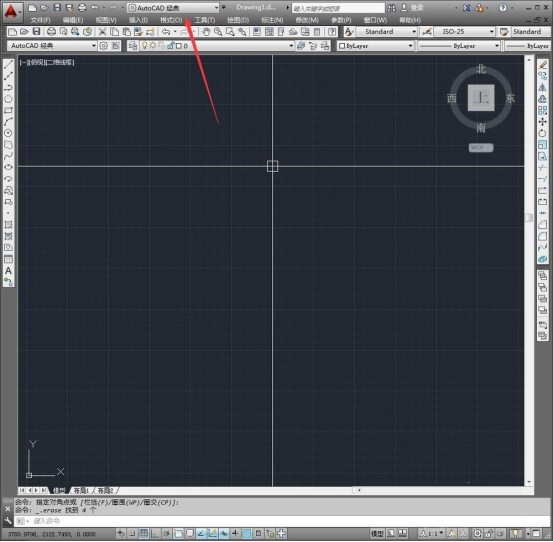
2、首先让我们打开CAD进入绘图界面,因为有界面的区分。我们这里选择的是Auto CAD经典界面。然后可以开始直线的绘制,有两种方法,点击“直线”图标,或者直接输入“L”就会弹出公式窗,接着按空格即可。推荐使用公式法,因为CAD是个主要考公式进行绘图的软件。
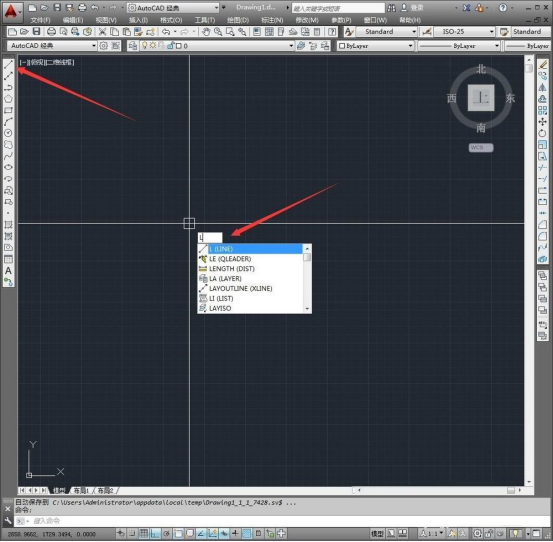
3、接着我们确定第一个点,可以随意点击,也可输入坐标来确定。
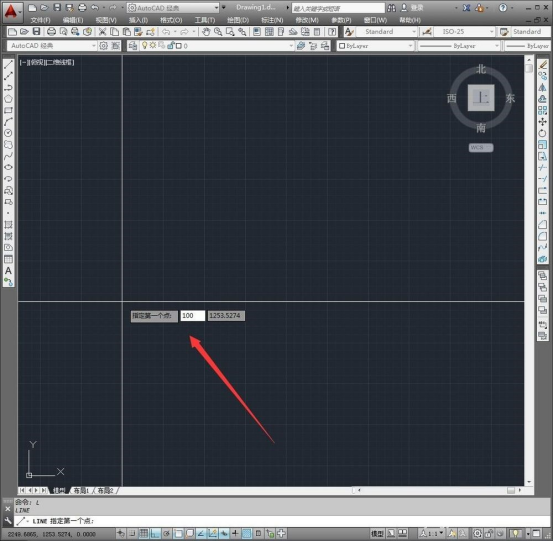
4、我们可以直接输入距离,也可鼠标拖拽定点,方式多样。我这边进行了正交约束为了充分画出直线来,想画斜线的可以关闭正交按钮。那样的话,角度值也会显现数值。
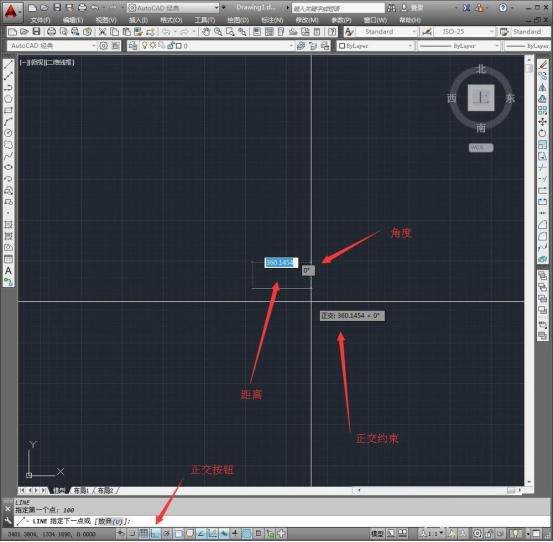
5、当画好了一条直线后,这边特性是不退出的话还可以继续划线,方式雷同,大体就是确定方向,确定距离。
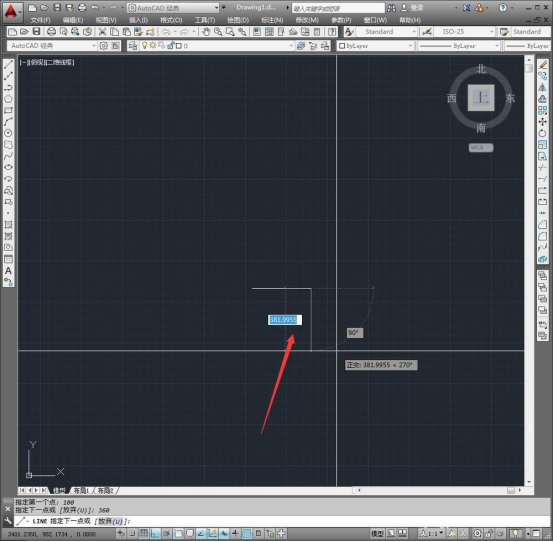
6、现在我们画好了想要的直线,按“ECS”退出即可。你们学会了吗?
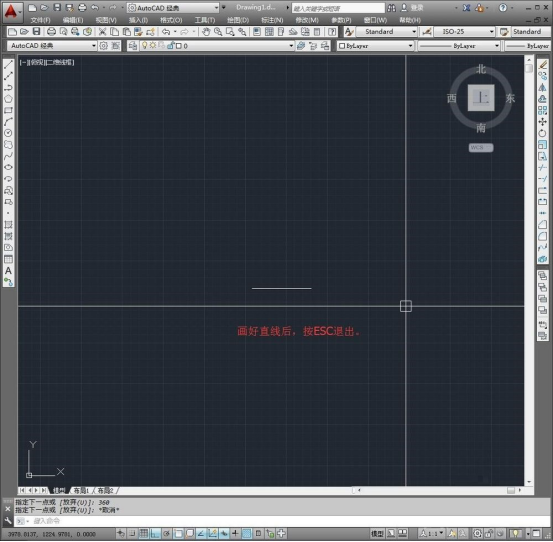
上边讲述的内容是cad怎么画真线的方法和步骤,学完大家是不是觉得很简单呢?这些简单的操作大家也要认真的进行学习,很多软件都是要把基础的操作打牢打实,这样才能更顺利的进行高阶的学习。
本篇文章使用以下硬件型号:联想小新Air15;系统版本:win10;软件版本:cad 2014。



